修復彩虹六號圍攻藍屏死機
已發表: 2023-02-16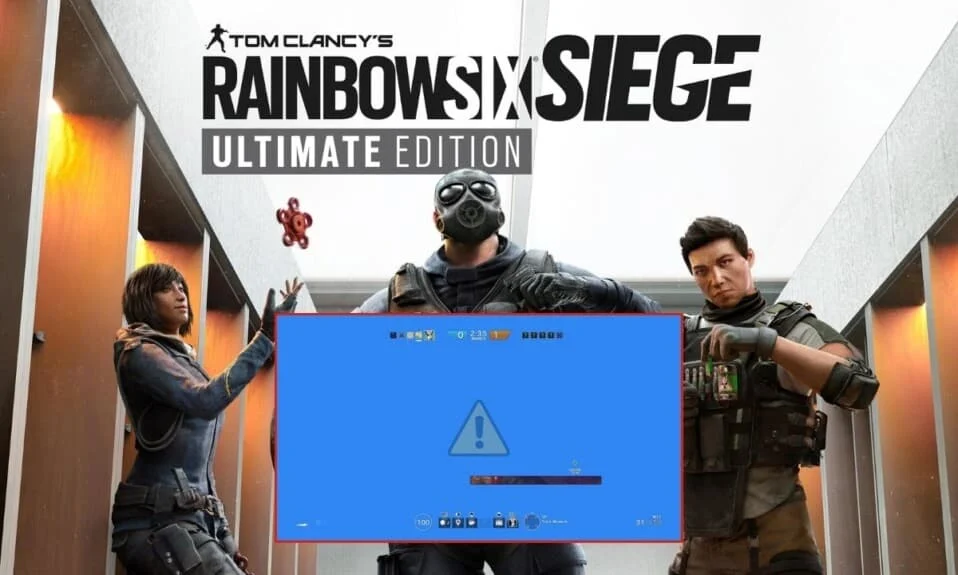
Tom Clancy's Rainbow Six Siege 是一款不斷擴展的在線射擊視頻遊戲,最初於 2015 年上線。它是一款提供多人遊戲的激烈射擊視頻遊戲。 這款遊戲不僅是精英遊戲,而且非常逼真和戰術,使其優於其他射擊遊戲。 這款 3D 視頻遊戲可以在多個平台上播放,包括 Microsoft Windows、Xbox 和 PlayStation 系列。 由於其動態構建,流行的 Steam 遊戲在全世界引起了廣泛關注。 但是,也不是沒有錯誤,其中彩虹六號圍攻藍屏死機就是一個突出的錯誤。 我們今天的指南基於修復《彩虹六號:圍攻》啟動時的藍屏問題,並首先回答了您對為什麼會出現此錯誤的所有疑慮。 因此,事不宜遲,讓我們立即為您修復這個死機藍屏並恢復遊戲。
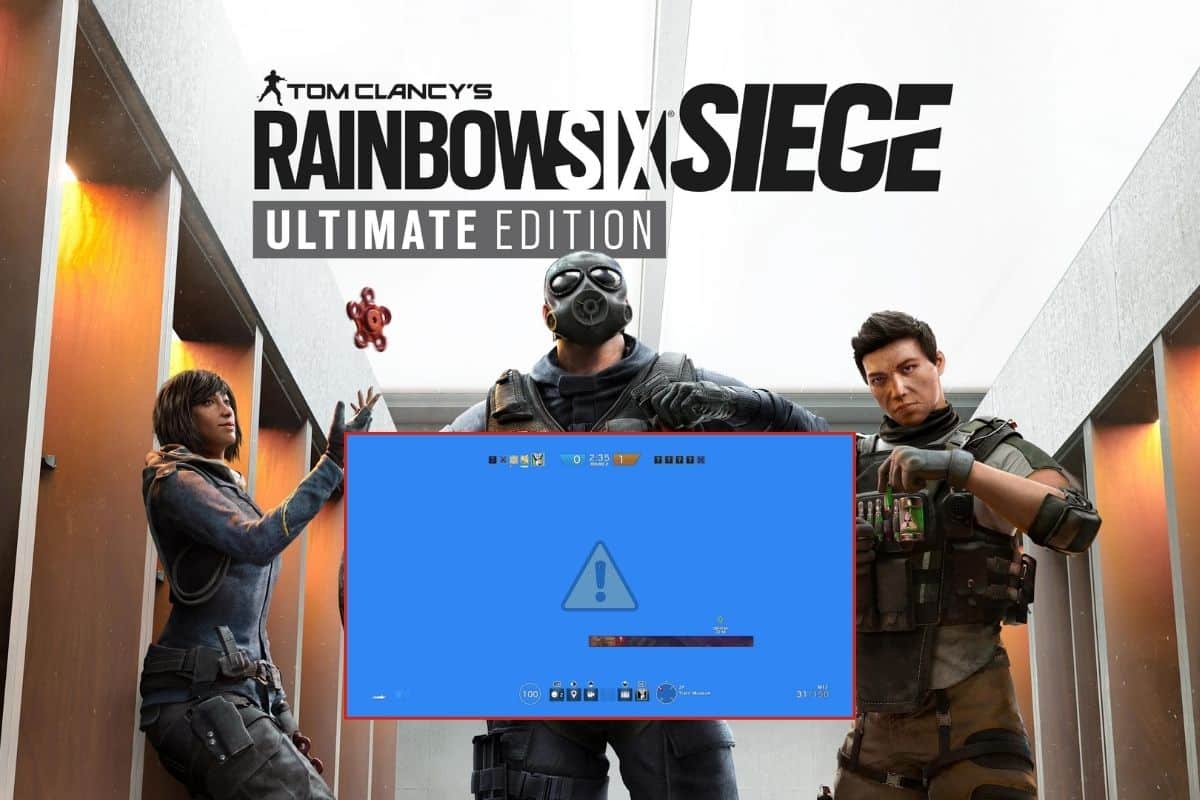
如何修復彩虹六號圍攻藍屏死機
在本文中,您將詳細了解彩虹六號圍攻藍屏死機錯誤的解決方案。
什麼導致彩虹六號圍攻藍屏死機?
藍屏死機可能是阻止您啟動遊戲的惱人錯誤之一。 這個問題不僅煩人而且很嚴重。 讓我們看看導致此故障發生的一些原因:
- 系統內存問題。
- 系統不兼容。
- 過時的圖形驅動程序。
- 損壞的 Windows 系統文件。
- 病毒攻擊。
- 損壞或損壞的硬盤。
- 啟用遊戲覆蓋。
- 啟用遊戲作弊。
- 損壞的遊戲文件。
如何修復內核安全檢查失敗彩虹六號圍攻
《彩虹六號:圍攻》藍屏死機問題多是由於系統不兼容問題造成的。 如果您的 PC 不滿足運行遊戲的必要要求,它將崩潰並且無法在設備上啟動。 因此,在進行實際修復之前,請確保您的設備滿足以下游戲要求:
系統要求:
- 操作系統的最低和推薦要求是 Windows 8.1 和 Windows 10(需要 64 位版本)。
- 處理器的最低要求是 Intel Core i3 560 @ 3.3 GHz 或 AMD Phenom II X4 945 @ 3.0 GHz,而推薦包括 Intel Core i5-2500K @ 3.3 GHz 或更高或 AMD FX-8120 @ 3.1 GHz 或更高。
- 內存最低要求為 6 GB RAM,建議為 8 GB RAM。
- 對於最低要求,圖形包括 NVIDIA GeForce GTX 460 或 AMD Radeon HD 5870(DirectX-11 兼容 1GB VRAM),而對於推薦要求,它是 NVIDIA GeForce GTX 670(或 GTX 760 / GTX 960)或 AMD Radeon HD 7970(或 R9 280x [2GB 顯存] / R9 380 / Fury X)。
- 最低和推薦的存儲要求是 61 GB 的可用空間。
- 最低和推薦的聲卡要求是具有最新驅動程序的 DirectX 9.0c 兼容聲卡。
滿足系統要求後,就可以開始在下面給出的解決方案的幫助下修復遊戲中的內核安全檢查失敗:
方法一:重啟電腦
您可以在幾秒鐘內解決彩虹六號圍攻藍屏死機的第一個簡單方法是重新啟動您的 PC 。 在大多數情況下,如果您正在玩的遊戲使用了 100% 的 CPU 或 RAM 資源,您一定會遇到死機藍屏。 這是由於《彩虹六號:圍攻》設置中 RAM 管理不善造成的。 因此,最簡單的修復方法是重啟設備。 雖然重啟設備很容易,但在我們的 6 種重啟方法或重啟 Windows 10 計算機指南的幫助下,您可以嘗試不同的方法。
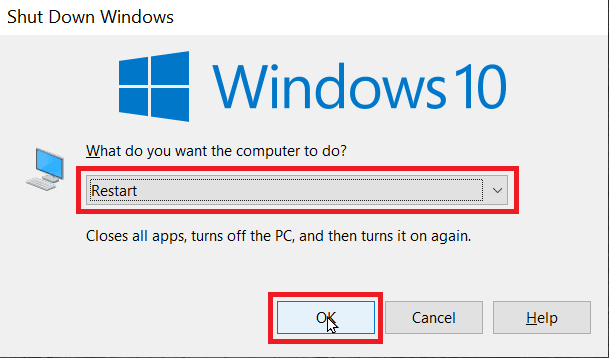
方法二:修復系統文件
內核安全檢查失敗的另一個常見原因是損壞或損壞的系統文件。 如果是這個原因,您可以通過在您的 PC 上運行系統文件檢查工具來確認它。 如果其他程序篡改了您的系統文件,或者您在自定義操作系統時替換了一些文件,此工具有助於找出損壞的文件。 您可以參考我們關於如何在 Windows 10 上修復系統文件的指南來運行 SFC 和 DISM 掃描。
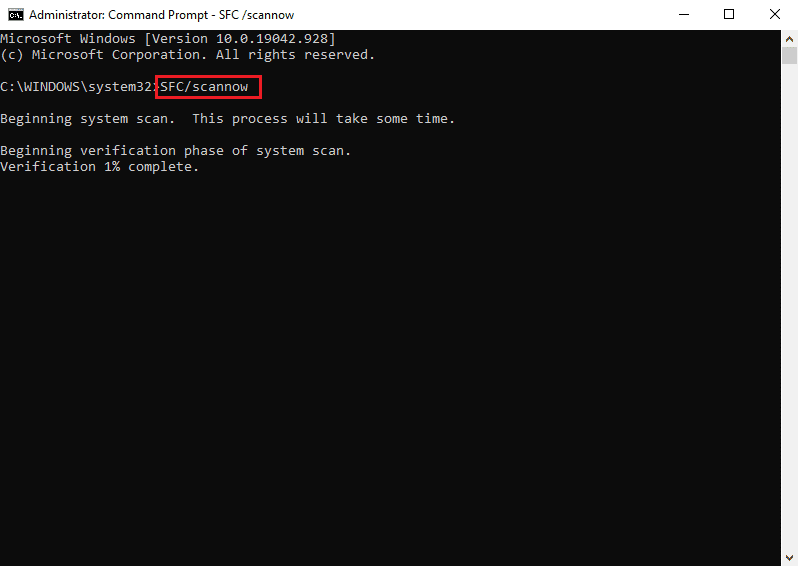
另請閱讀:修復 Windows 10 文件系統錯誤 2147219196
方法三:更新顯卡驅動
如果您的系統的圖形驅動程序已過時,也可能會遇到彩虹六號圍攻啟動時的藍屏。 此外,損壞的驅動程序是阻止您玩遊戲的另一個原因。 因此,建議將您的驅動程序更新為最新版本。 您可以查看我們關於在 Windows 10 中更新圖形驅動程序的 4 種方法的指南,了解有關此方法的更多詳細信息。
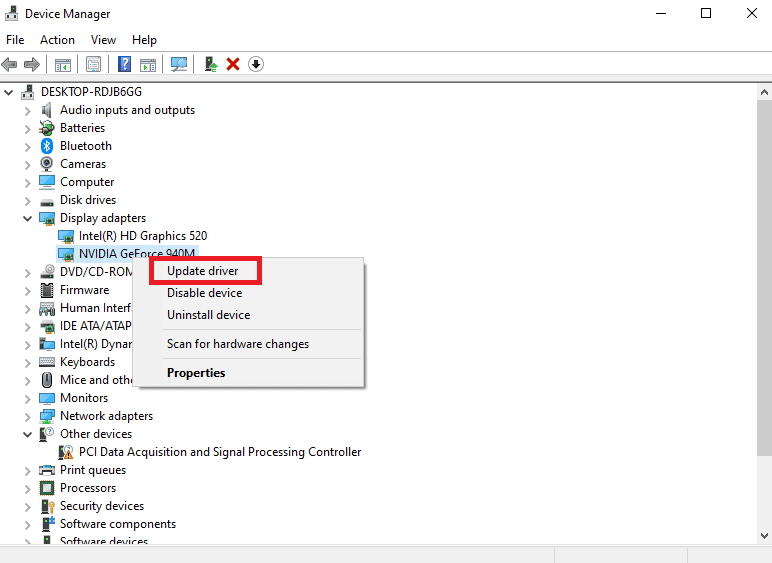
方法四:修復損壞的硬盤
您還可以選擇檢查設備的硬盤是否存在錯誤和不一致。 雖然損壞硬盤的原因有很多,最常見的是物理損壞,但您的硬盤很容易因此而丟失數據。 為確保您不會遭受數據丟失並且可以暢玩《彩虹六號:圍攻》而不會出現任何啟動問題,請按照我們關於如何使用 CMD 修復或修復損壞的硬盤驅動器的指南進行操作?
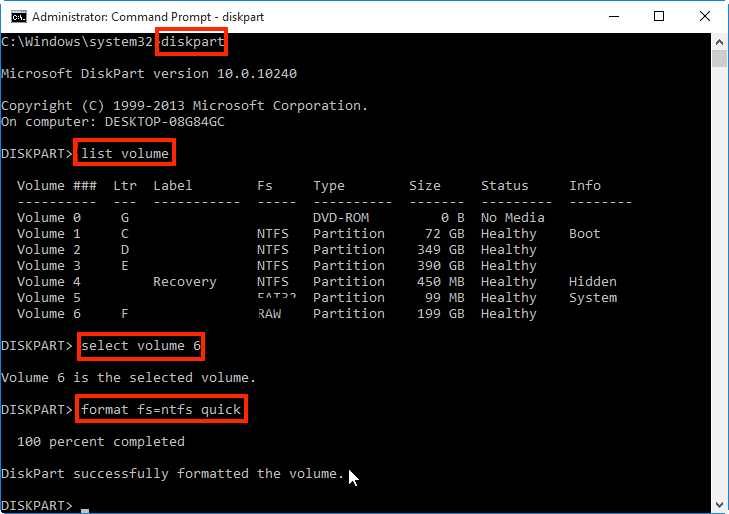

另請閱讀:修復 Windows 中的機器檢查異常錯誤
方法 5:運行病毒掃描
內核安全檢查失敗彩虹六號圍攻也可能由於病毒攻擊而發生。 病毒攻擊不僅會阻止您啟動遊戲,還會對您的設備數據產生負面影響。 因此,您必須運行病毒掃描以避免損壞您的系統。 為此,您可以參考我們的指南,如何在我的計算機上運行病毒掃描?
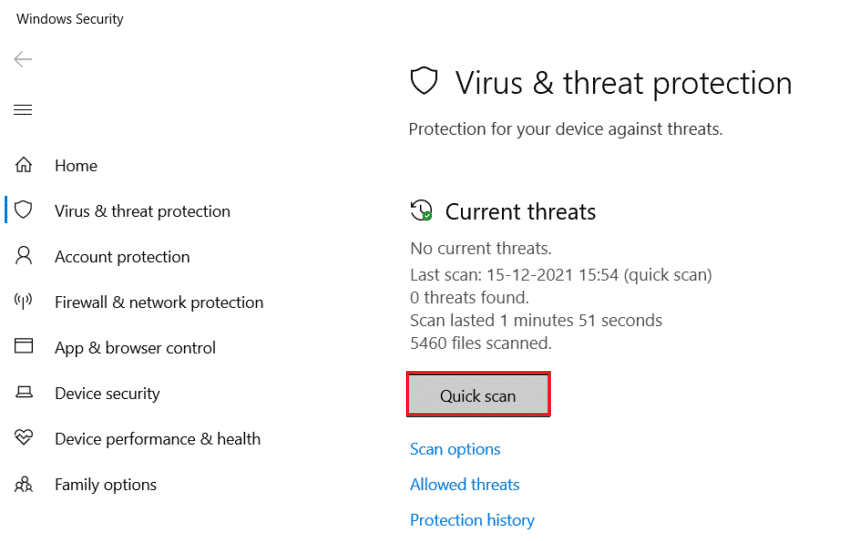
方法 6:禁用遊戲作弊
遊戲秘籍用於有點難玩的遊戲。 其中一款複雜的遊戲是《彩虹六號:圍攻》,眾所周知,玩家會使用Rs6和Battle eye等作弊來克服遊戲中的困難部分。 然而,這些相同的作弊也因在啟動《彩虹六號:圍攻》時導致藍屏死機而臭名昭著。 因此,您必須禁用所有遊戲作弊或從您的設備中完全卸載它們才能解決此問題。
方法 7:禁用遊戲覆蓋
修復彩虹六號圍攻藍屏死機的另一種方法是禁用遊戲覆蓋選項。 由於硬件資源有限,Steam overlay 等第三方應用程序也可能導致遊戲崩潰。 因此,您必須藉助我們關於如何在 Windows 10 中禁用 Steam 覆蓋的指南,在 Steam 中禁用此覆蓋。
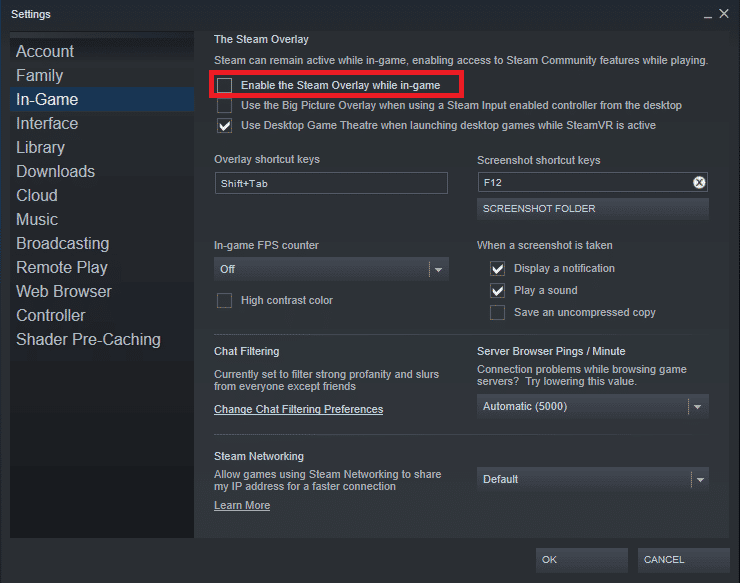
方法 8:驗證遊戲文件的完整性
彩虹六號圍攻啟動時藍屏的另一個常見原因是損壞的遊戲文件。 這些損壞的遊戲文件可能會導致遊戲崩潰或無法正常運行等小問題。 這是遊戲文件完整性功能派上用場的地方,可用於修復損壞的緩存文件。 您可以在我們關於如何在 Steam 上驗證遊戲文件完整性的指南的幫助下了解有關此功能以及如何使用它的更多信息。
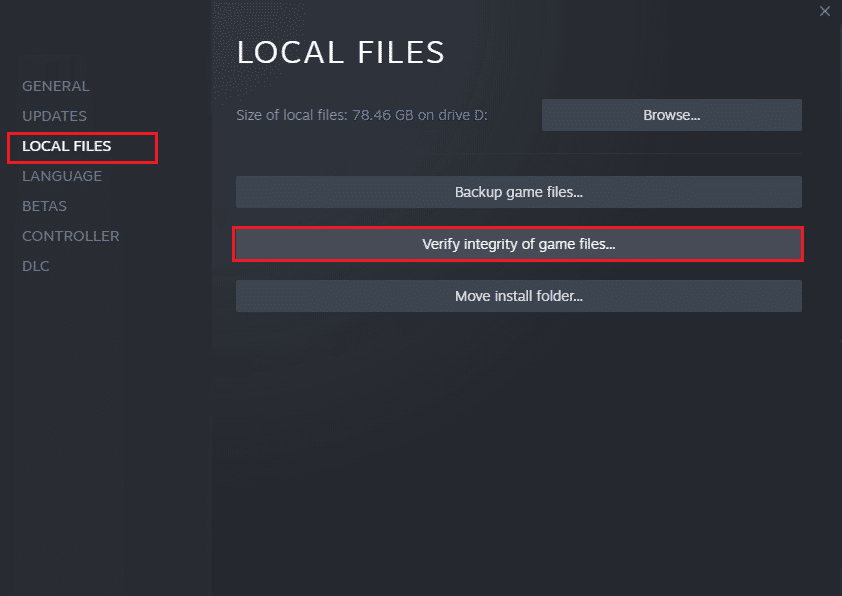
另請閱讀:修復 Steam 圖片上傳失敗
方法九:重裝遊戲
在其他情況下,問題可能出在遊戲安裝目錄本身。 如果遊戲的讀寫訪問權限有問題,就會遇到彩虹六號圍攻內核安全檢查失敗的問題。 雖然您可以通過以管理員模式運行遊戲來修復它,但大多數時候,重新安裝遊戲是唯一的選擇。 您可以使用以下步驟重新安裝彩虹六號圍攻來修復彩虹六號圍攻藍屏死機問題。
1. 在您的 PC 上打開Steam應用程序。
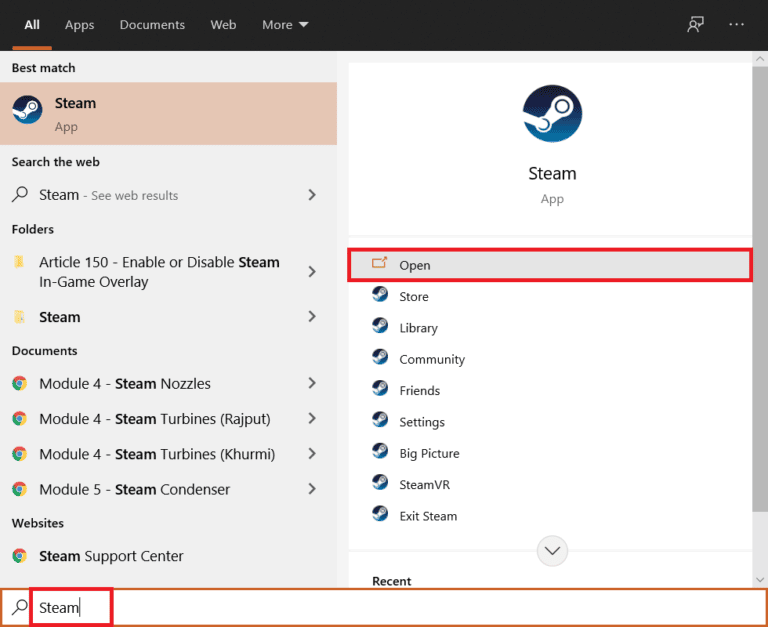
2. 轉到您的 Steam 帳戶中的“庫”選項卡。
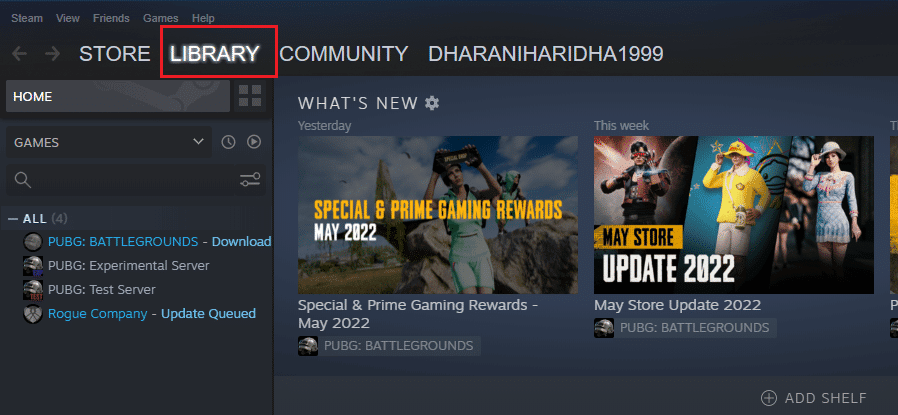
3. 現在,右鍵單擊其中的彩虹六號圍攻並選擇管理。
4. 接下來,單擊“卸載”選項。
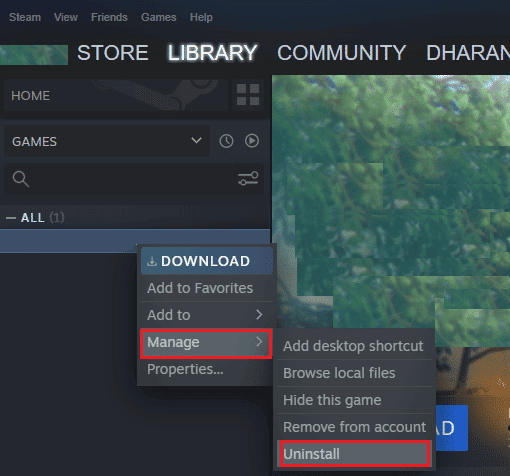
5. 之後,單擊 Steam 中的商店選項卡。
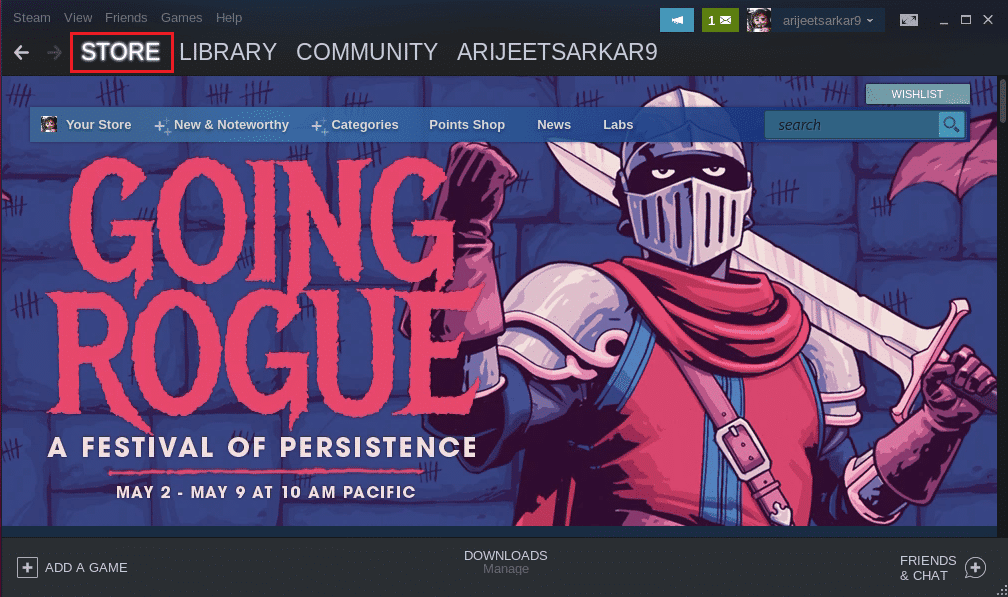
6. 在搜索欄中,搜索彩虹六號圍攻並點擊它。

7. 最後,點擊安裝選項。
另請閱讀:修復 CS GO 視頻設置未保存錯誤
方法 10:聯繫客戶支持
如果上述方法似乎都不適合您,那麼一定存在遊戲兼容性問題。 這是因為通常由開發人員發布的彩虹六號圍攻補丁更新不可用。 因此,您必須聯繫彩虹六號圍攻幫助來討論您遇到的問題,請專業人士解決。

受到推崇的:
- 修復不顯示 Discord 服務器所有者皇冠
- 如何在 Spyder IDE 上獲得深色主題
- 修復 PC 上的 Apex Legends 錯誤 0x00000017
- 修復 Windows 10 上的彩虹六號圍攻崩潰
這使我們結束了關於如何修復彩虹六號圍攻藍屏死機的指南。 我們希望我們的文檔能夠消除您對藍屏死機、導致藍屏死機的原因以及修復彩虹六號圍攻的不同方法的所有疑慮。 請在下方留下您的評論,讓我們知道您的想法。 您也可以在下方分享您的疑問和建議。
